Как сделать мозаику в фотошопе: Создаём эффект мозаики на фотографии в Фотошоп / Creativo.one
Как сделать потрясающую фотомозаику в Photoshop
Фотомозаика – это изображение, составленное из нескольких фотографий, это можно назвать сложным способ создания коллажа. Вы можете сделать фотомозаику с изображением человека, на отдельных плитках которой будут изображены сцены из его жизни.
Или можно создать фотомозаику логотипа компании, составленную из работников компании. В этом руководстве я создал такую мозаику из коллекции изображений, полученных во время поездки в Индию, на которых изображены люди и сцены из жизни страны.
В этом пошаговом Adobe Photoshop уроке я покажу вам, как создать фотомозаику.
Фотомозаика Тадж-Махала, составленная из фотографий с изображением индийских сцен и людейДля создания фотомозаики вам понадобится одна основная фотография и до 100 отдельных фотографий для плиток. Вы не будете выкладывать каждую плитку отдельно. Большая часть процесса автоматизирована. Сделать фотомозаику на самом деле довольно просто, если правильно использовать приемы работы в фотошопе!
Шаг 1: Откройте основное изображение в Adobe Photoshop
Выберите одно главное изображение, которое вы хотите представить. Выберите фотографию, которая сразу же узнаваема и не слишком насыщена. Если изображение будет слишком сложным, эффект мозаики может быть потерян. Для этого урока я выбрал узнаваемый символ Индии – Тадж-Махал.
Выберите фотографию, которая сразу же узнаваема и не слишком насыщена. Если изображение будет слишком сложным, эффект мозаики может быть потерян. Для этого урока я выбрал узнаваемый символ Индии – Тадж-Махал.
Откройте изображение в Photoshop, перейдя в раскрывающееся меню “Файл”. Выберите Файл > Открыть (Ctrl/Cmd+O) и перейдите к вашей фотографии.
Шаг 2: Форматирование мозаичных изображений
Выберите маленькие изображения, которые вы хотите использовать в фоновом мозаичном узоре. Вы можете использовать до 100 изображений. Но лучше всего, если их общее количество будет представлять собой идеальный квадрат. Например, выберите 64 или 81 изображений. Поместите их в папку с надписью “Мозаика”. При желании можно использовать дубликаты. Просто убедитесь, что дубликаты изображений не находятся рядом друг с другом в папке.
Мозаичный узор будет легче создать, если все изображения будут одинакового размера. В Photoshop вам придется изменять размер каждого изображения по очереди.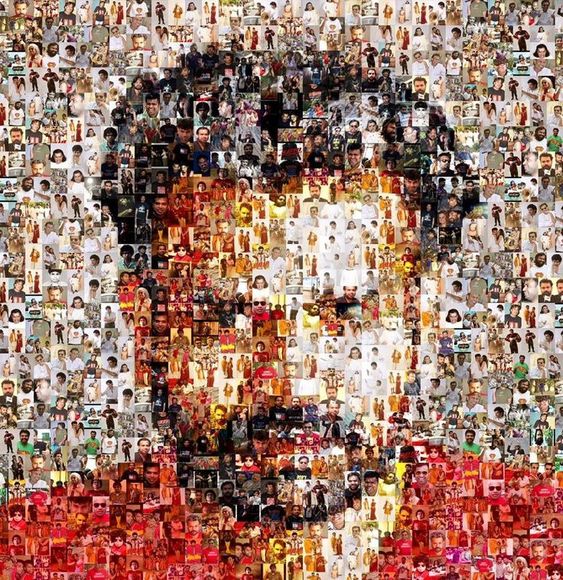 Но этот процесс можно автоматизировать в Lightroom.
Но этот процесс можно автоматизировать в Lightroom.
Начните с импорта изображений в Lightroom. Затем поместите их в коллекцию.
Выберите первое изображение. Используйте инструмент Crop в модуле Develop, чтобы изменить его размер до соотношения сторон, которое вы хотите использовать для мозаичного узора. Например, размер плиток может быть прямоугольным 2:3 или квадратным 1:1. Выделите изображение с измененным размером, удерживая клавишу Shift, и выберите другие изображения в коллекции. Нажмите Синхронизировать в нижней части правого столбца. Установите флажок рядом с пунктом Обрезать. Нажмите Синхронизировать.
Выбранные изображения теперь одинакового размера. Экспортируйте изображения в папку Mosaic. Размер изображения может быть небольшим – 300px при 72 dpi будет вполне достаточно.
Шаг 3: Создание мозаичного узора в Photoshop
Чтобы сделать фон для фотомозаики, создайте контактный лист. контактный лист – это серия миниатюр фотографий. Первоначально на контактных листах показывали изображения на рулоне пленки. Мы до сих пор используем контактные листы, чтобы представить множество фотографий одним взглядом. Вы можете создать базовый контакт-лист в Photoshop, но в Lightroom этот процесс более гибкий. Давайте начнем с создания контактного листа в Photoshop. Затем я покажу вам, как использовать Lightroom для создания контактного листа.
Мы до сих пор используем контактные листы, чтобы представить множество фотографий одним взглядом. Вы можете создать базовый контакт-лист в Photoshop, но в Lightroom этот процесс более гибкий. Давайте начнем с создания контактного листа в Photoshop. Затем я покажу вам, как использовать Lightroom для создания контактного листа.
В Photoshop перейдите в раскрывающееся меню File. Выберите Файл > Автомат > Контактный лист II.
В диалоговом окне нажмите кнопку Choose и перейдите в папку, содержащую ваши мозаичные изображения.
В разделе “Документ” снимите флажок Flatten All Layers. Каждое изображение станет слоем, который вы сможете изменить позже. Затем укажите размер холста. Создайте прямоугольный холст, если исходные изображения прямоугольные (20×30 см или 128). Создайте квадратный холст (25×25 см или 1010), если ваши файлы квадратные.
В разделе Thumbnail (Эскизы) установите флажок Use Auto-Spacing (Использовать автоматический интервал). Затем введите количество изображений в каждом столбце и строке. Если у вас 64 изображения, введите 8 и 8. Если у вас 100 изображений, введите 10 и 10. Вы можете выбрать, как расположить их, например сначала поперек, а затем вниз.
Если у вас 64 изображения, введите 8 и 8. Если у вас 100 изображений, введите 10 и 10. Вы можете выбрать, как расположить их, например сначала поперек, а затем вниз.
Нажмите OK и подождите, пока Photoshop загрузит все изображения в файл.
Шаг 4: Редактирование и изменение порядка расположения деталей
Ваш контактный лист должен выглядеть примерно так. Вы можете перемещать изображения, чтобы получить более приятную картину. Обратите внимание, что некоторые из моих дубликатов фотографий находятся рядом друг с другом. Они притягивают взгляд. Используйте инструмент “Перемещение”, чтобы перетащить эти файлы в другое место на странице.
Выделите слой, содержащий изображение, которое нужно переместить. Выберите инструмент “Перемещение” и переместите изображение в другое положение. Повторите процесс, чтобы переместить другое изображение в пустое пространство.
Если вокруг изображения много белого пространства, выберите слой, содержащий это изображение.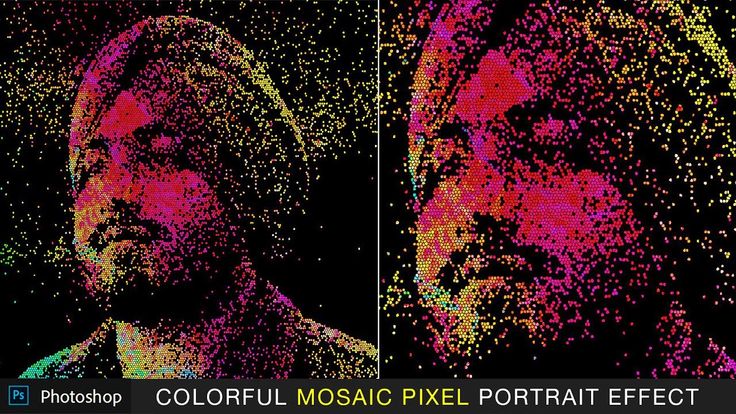 Отсоедините миниатюру от маски слоя, щелкнув цепочку между слоем и маской слоя. Перейдите в раскрывающееся меню “Редактирование”. Выберите Редактирование > Свободное трансформирование (Ctrl/Cmd+T). Удерживая клавишу Shift, перетаскивайте края изображения, пока оно не заполнит пространство.
Отсоедините миниатюру от маски слоя, щелкнув цепочку между слоем и маской слоя. Перейдите в раскрывающееся меню “Редактирование”. Выберите Редактирование > Свободное трансформирование (Ctrl/Cmd+T). Удерживая клавишу Shift, перетаскивайте края изображения, пока оно не заполнит пространство.
Перейдите в нижнюю часть панели слоев и выключите значок глаза рядом с белым фоновым слоем.
Альтернативный шаг: Создание контактного листа в Lightroom
В Lightroom процесс создания контактного листа более гибкий, чем в Photoshop. В Lightroom легче изменить размер плиток, и эта программа позволяет создавать мозаичные узоры без разделительных линий между изображениями.
Импортируйте изображения в Lightroom и выберите их. Откройте модуль Печать. В разделе Стиль макета выберите Одиночное изображение/Контактный лист. В разделе Настройки изображения установите флажок Масштаб по заполнению. Это позволит включить изображения разных размеров.
В разделе Layout установите поля на ноль. Чтобы сделать документ квадратным, перемещайте ползунок Left Margin до тех пор, пока размеры ячеек по высоте и ширине не станут равными. Введите количество изображений в каждой колонке и строке. Если у вас 64 изображения, введите 8 и 8. Если у вас 100 изображений, введите 10 и 10.
Чтобы сделать документ квадратным, перемещайте ползунок Left Margin до тех пор, пока размеры ячеек по высоте и ширине не станут равными. Введите количество изображений в каждой колонке и строке. Если у вас 64 изображения, введите 8 и 8. Если у вас 100 изображений, введите 10 и 10.
Нажмите кнопку Принтер. Выберите выпадающее меню PDF и сохраните файл в PDF. Сохраните файл как Mosaic и откройте его в Photoshop.
Шаг 5: Создание фотомозаичного узора
Открыв мозаику в Photoshop, перейдите в выпадающее меню Edit. Выберите Редактировать > Определить узор.
Назовите узор “Мозаика”, затем нажмите OK.
Шаг 6: Добавление мозаичного узора к основному изображению
Настало время объединить мозаичный узор с вашим основным изображением. Перейдите к изображению, которое вы открыли в шаге 1. Выберите выпадающее меню Слой и выберите Слой > Новый слой заливки > Узор.
Назовите новый слой Mosaic, затем нажмите OK.
В диалоговом окне “Заливка узора” нажмите стрелочку рядом с окном узора. Перейдите к мозаичному узору. Он должен быть в самом низу.
Перейдите к мозаичному узору. Он должен быть в самом низу.
Нажмите кнопку OK. Ваш узор должен заполнить новый слой. Photoshop позаботится о повторении узора, пока он не заполнит всю рамку.
Шаг 7: Изменение режима наложения
Выбрав слой “Мозаика”, измените режим наложения на Мягкий свет или Наложение. Если вы раньше не меняли режимы смешивания, они находятся в выпадающем меню в верхней части панели слоев. По умолчанию в меню установлено значение “Нормальный”
Шаг 8: Выведите изображение Featured Image (необязательно)
Вот и все! Вы создали фотомозаику!
Вы можете сделать несколько настроек, чтобы сделать ваше главное изображение более заметным. Вы можете уменьшить непрозрачность слоя “Мозаика”. Или можно добавить корректирующий слой “Яркость/Контрастность”. Переместите этот слой между слоем с основным изображением и слоем “Мозаика”. Регулируйте яркость и контрастность, пока основное изображение не станет более ярким.
Вывод
Создание фотомозаики в Adobe Photoshop – это творческий способ продемонстрировать десятки изображений одновременно. Выберите до 100 изображений для создания фотомозаики. Создайте контактный лист из мозаичных изображений и определите его как узор. После этого вы можете применить мозаичный узор к любому изображению по своему усмотрению.
Выберите до 100 изображений для создания фотомозаики. Создайте контактный лист из мозаичных изображений и определите его как узор. После этого вы можете применить мозаичный узор к любому изображению по своему усмотрению.
Конечный продукт выглядит так, будто вы потратили на его создание несколько часов. Но в этой статье по Photoshop процесс оказался легким и быстрым. Чтобы сделать фотомозаику, нужно всего несколько кликов!
Вам также может быть интересно
Как добавить эффект мозаики к фотографии
Из этой статьи вы узнаете, как добавить эффект мозаики к любой фотографии. Для достижения этого эффекта мы воспользуемся выделением и масками слоя.
Вот такое изображение мы создадим в итоге:
- Ход выполнения
- Шаг 1
- Шаг 2
- Шаг 3
- Шаг 4
- Шаг 5
- Шаг 6
- Шаг 7
- Шаг 8
- Шаг 9
- Шаг 10
- Шаг 11
- Шаг 12
- Шаг 13
- Шаг 14
- Шаг 15
- Шаг 16
- Шаг 17
- Шаг 18
- Шаг 19
- Шаг 20
- Готово!
Программа: Adobe Illustrator CS3
Ресурсы:
- Изображение девушки
Откройте фотографию, к которой вы хотите применить эффект мозаики. Лучше всего для этого подходят портреты, но вы можете попробовать применить данный эффект к любой фотографии, к какой захотите. Дайте название этому слою. В моем случае, я назвал его «Girl»:
Лучше всего для этого подходят портреты, но вы можете попробовать применить данный эффект к любой фотографии, к какой захотите. Дайте название этому слою. В моем случае, я назвал его «Girl»:
Сейчас мы создадим белую сетку. Сначала создайте новый слой. Затем выберете инструмент «Область (вертикальная строка)» (Single Column Marquee) и кликнете один раз в любом месте фотографии. Вы увидите вертикальное выделение шириной в 1 пиксель:
Нажмите клавишу D, чтобы задать для фона и переднего плана цвета по умолчанию (черный и белый). С помощью инструмента «Заливка» заполните выделенную область белым цветом. Чтобы снять выделение, нажмите Ctrl + D:
Давайте продублируем эту белую вертикальную линию несколько раз. Сначала нажмите Ctrl + J, чтобы создать копию слоя с линией, затем нажмите Ctrl + T, чтобы перейти в режим «Свободное трансформирование» (Free Transform). Зажмите клавишу Shift и нажмите правую стрелку 16 раз, чтобы сдвинуть линию на 160 пикселей вправо, и затем нажмите Enter:
Теперь нажмите сочетание клавиш Ctrl + Shift + Alt + T десять раз, чтобы повторить команду трансформирования и дублирования.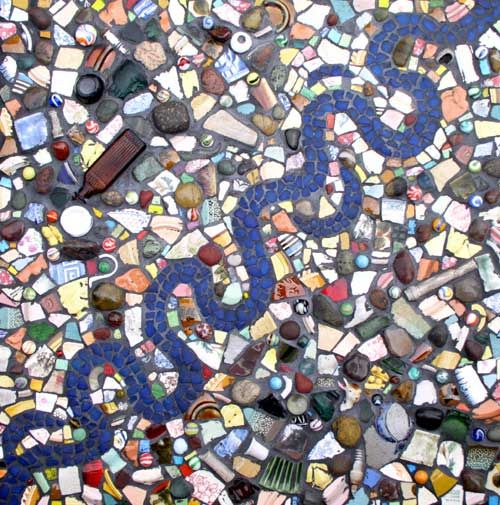 Вот так должна выглядеть палитра слоев на этом шаге:
Вот так должна выглядеть палитра слоев на этом шаге:
Выделите все слои, созданные на шаге 4 и 5 (все вертикальные белые линии) и нажмите Ctrl + E, чтобы объединить их вместе. Вы можете выбрать несколько слоев, удерживая клавишу Ctrl и нажимая на каждый слой. Назовите слой, полученный в результате объединения, «Merged Vertical Lines» («Объединенные вертикальные линии»):
Создайте копию слоя «Merged Vertical Lines», нажав Ctrl + J. Нажмите Ctrl + T, чтобы снова войти в режим «Свободное трансформирование» и поверните копию слоя на 90 градусов. Назовите новый слой «Merged Horizontal Lines» («Объединенные горизонтальные линии»):
На следующем шаге выделите слои «Merged Vertical Lines» и «Merged Horizontal Lines», удерживая клавишу Ctrl и нажав на каждый слой. Затем снова нажмите сочетание клавиш Ctrl + E, чтобы объединить эти два слоя в один. Назовите полученный слой «grid» («Сетка»):
Сетка, которую мы создали, слишком тонкая. Давайте сделаем ее толще. Дважды щелкните на слое «grid», чтобы открыть окно «Параметры наложения» (Blending Options). Установите флажок напротив стиля слоя «Обводка» (Stroke) и задайте белую обводку шириной в 5 пикселей, как показано на рисунке ниже:
Установите флажок напротив стиля слоя «Обводка» (Stroke) и задайте белую обводку шириной в 5 пикселей, как показано на рисунке ниже:
Мы почти закончили работу по созданию сетки. Осталась еще одна вещь, которую нужно сделать — растрировать эффект обводки (растрирование трансформирует эффект обводки в реальные пиксели). Нажмите правой кнопкой на слое «grid» и из контекстного меню выберете опцию «Растрировать стиль слоя» (Rasterize Layer Style). Внешне на изображении ничего не изменится, но вы увидите, что под именем слоя исчезнет эффект слоя:
Сейчас я покажу вам, как выделить отдельное поле в сетке. Выберете инструмент «Волшебная палочка» (Magic Wand — клавиша W) и кликните один раз где-нибудь внутри поля сетки (но перед этим убедитесь, что слой сетки активен). Теперь, когда вы знаете, как выделить ячейку, нажмите Ctrl + D, чтобы снять выделение — мы воспользуемся этим на следующих шагах:
Добавьте маску для слоя «Girl». Мы воспользуемся этой маской, чтобы скрыть определенные части лица с помощью созданной нами сетки.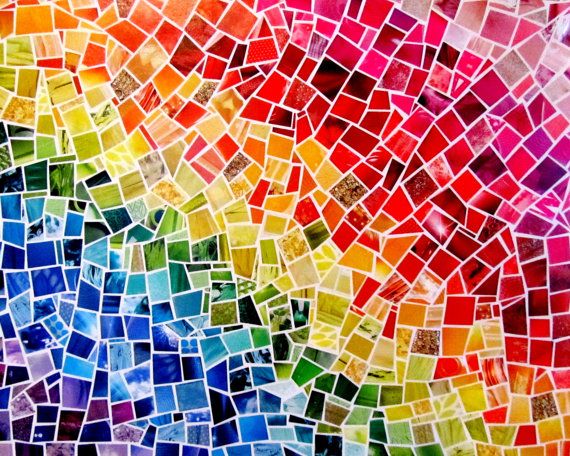 Если маска слоя черная, то слой будет полностью скрыт, а если белая — то полностью видим. Закрашивая маску черным цветом, мы скрываем те области слоя, которые закрасили. Для того чтобы добавить маску слоя, перейдите в Слои > Слой-маска > Показать все (Layer > Layer Mask > Reveal All):
Если маска слоя черная, то слой будет полностью скрыт, а если белая — то полностью видим. Закрашивая маску черным цветом, мы скрываем те области слоя, которые закрасили. Для того чтобы добавить маску слоя, перейдите в Слои > Слой-маска > Показать все (Layer > Layer Mask > Reveal All):
Ваша следующая задача — создать выделение, как показано ниже. Используйте тот способ, который я показал на шаге 11, чтобы выделить ячейки сетки (зажмите клавишу Shift во время выделения ячеек с помощью «Волшебной палочки» для того, чтобы добавить выделение к уже существующему).
Как только вы сделали это, выберете инструмент «Прямоугольная область» (Rectangular Marquee) и зажмите клавишу Shift, чтобы добавить линии сетки, которые останутся после выделения ячеек:
Снова нажмите D, чтобы установить цвета по умолчанию и нажмите один раз на маске слоя «Girl», чтобы выделить ее. Нажмите Ctrl + Shift + I, чтобы инвертировать выделение. Затем заполните выделение черным цветом. Вы должны получить результат, подобный приведенному ниже:
Создайте новый слой. Заполните его белым цветом (нажмите D, чтобы установить цвета по умолчанию, и Ctrl + Backspace, чтобы заполнить слой цветом фона). Поместите этот слой ниже слоя с девушкой. Так как оба слоя белого цвета, то мы можем достичь эффекта, показанного ниже:
Заполните его белым цветом (нажмите D, чтобы установить цвета по умолчанию, и Ctrl + Backspace, чтобы заполнить слой цветом фона). Поместите этот слой ниже слоя с девушкой. Так как оба слоя белого цвета, то мы можем достичь эффекта, показанного ниже:
Теперь пришло время раскрасить мозаику. Создайте корректирующий слой «Цветовой тон/Насыщенность» (Слой > Новый корректирующий слой > Цветовой тон/Насыщенность — Layer > New Adjustment Layer > Hue/Saturation) и переместите ползунок цветового тона на значение -19, чтобы окрасить изображение в красный цвет (можно использовать другой цвет в зависимости от фотографии, которую вы обрабатываете). Назовите этот слой по тону, в который он окрашивает фотографию (в моем случае «Красный» или «red»):
Нажмите один раз на маске слоя «red», чтобы выбрать ее. Нажмите D, чтобы снова установить цвета по умолчанию. Затем заполните маску черным цветом. Красный эффект больше не будет виден:
Кликните по слою с сеткой, чтобы выделить его. Снова возьмите инструмент «Волшебная палочка» (Magic Wand — клавиша W) и кликайте по тем ячейкам сетки, для которых хотите применить тонирование. Зажимайте при этом клавишу Shift, чтобы добавлять выделение к существующему. Затем кликнете по маске слоя «red» и заполните выделение белым цветом. Это проявит эффект тонирования на ячейках сетки. Нажмите Ctrl + D, чтобы убрать выделение:
Снова возьмите инструмент «Волшебная палочка» (Magic Wand — клавиша W) и кликайте по тем ячейкам сетки, для которых хотите применить тонирование. Зажимайте при этом клавишу Shift, чтобы добавлять выделение к существующему. Затем кликнете по маске слоя «red» и заполните выделение белым цветом. Это проявит эффект тонирования на ячейках сетки. Нажмите Ctrl + D, чтобы убрать выделение:
Повторите шаги с 16 по 18 еще несколько раз для разных цветов (создайте корректирующий слой «Цветовой тон/Насыщенность» и переместите ползунок цветового тона на выбранный цвет; заполните слой-маску черным цветом; нажмите на слой с сеткой, чтобы сделать его активным, и с помощью инструмента «Волшебная палочка» выберете ячейку сетки, которую хотите окрасить; вернитесь обратно к корректирующему слою «Цветовой тон/Насыщенность», чтобы заполнить выделение белым цветом и проявить эффект тонирования):
Создайте корректирующий слой «Карта градиента» (Gradient Map). Для этого перейдите в меню Слой > Новый корректирующий слой > Карта градиента (Layer > New Adjustment Layer > Gradient Map). Выберете из стандартного набора градиент «Фиолетовый, Оранжевый». Измените режим наложения слоя на «Мягкий свет» (Soft Light) и снизьте непрозрачность до 87%:
Выберете из стандартного набора градиент «Фиолетовый, Оранжевый». Измените режим наложения слоя на «Мягкий свет» (Soft Light) и снизьте непрозрачность до 87%:
РедакцияПеревод статьи «How to Add a Grid Effect to Any Photo in Photoshop»
Как сделать фотомозаику в Photoshop
Фотомозаика — это искусное произведение искусства, в котором изображение кажется составленным из более мелких изображений, напоминающих мозаику. Эти маленькие мозаики представляют собой изображения, у которых есть свои истории, но вместе они рассказывают большую историю.
Как бы это ни звучало, большинство фотомозаики не создаются путем индивидуального соединения маленьких мозаичных плиток. На самом деле, вы могли бы легко сделать свою собственную творческую фотомозаику без каких-либо продвинутых навыков работы с Photoshop. Как? Читайте дальше, чтобы узнать, как сделать фотомозаику с помощью Photoshop.
Как создать фотомозаику в Photoshop
Нет лучшего способа изучить навыки Photoshop, чем попробовать. В этой статье мы возьмем изображение с Pexels и превратим его в фотомозаику в Photoshop. Это делается с помощью нескольких простых шагов.
В этой статье мы возьмем изображение с Pexels и превратим его в фотомозаику в Photoshop. Это делается с помощью нескольких простых шагов.
Сначала мы подготовим наши мозаичные изображения и сделаем их одинакового размера. Затем мы собираемся создать контактный лист этих мозаик и определить этот лист как узор. Как только у нас будет мозаичный узор, мы собираемся заполнить им большое изображение. Наконец, мы собираемся внести некоторые коррективы, и так просто вы получите свою фотомозаику!
1. Подготовка мозаики
Самым первым шагом к созданию фотомозаики в Photoshop является подготовка мозаики. Каждая мозаика представляет собой отдельную фотографию. Вы можете использовать столько фотографий, сколько хотите, но лучше всего, чтобы количество фотографий было идеальным квадратом, например, 49 или 100. Таким образом, вы можете создать квадратный контактный лист.
Вы также можете использовать дубликаты фотографий. На самом деле, будет лучше, если вы будете использовать дубликаты фотографий здесь и там, чтобы узор в вашей фотомозаике стал менее очевидным.
Последний критерий — ваши мозаики должны быть одинакового размера. Опять же, лучше, если ваши мозаики будут квадратными, как настоящие мозаики. Вы можете обрезать и изменять размер своих фотографий в Photoshop, но, поскольку вы имеете дело с большим количеством фотографий, проще изменить их размер в пакетном режиме с помощью бесплатных онлайн-инструментов. В этом уроке мы использовали стоковые фотографии из Pexels в качестве мозаики.
Когда мозаика будет готова, поместите ее в папку и приготовьтесь испачкать руки в Photoshop. Если вы хотите внести какие-либо изменения в фотографии перед началом работы, например, удалить нежелательный цветовой оттенок с объекта, сейчас самое время.
Теперь, когда ваши мозаики под рукой, пришло время создать контактный лист. Контактные листы изначально использовались фотографами для просмотра всех фотографий на пленке в виде небольших миниатюр. В Photoshop контактный лист соответствует вашим конкретным изображениям на одном холсте.
- Откройте Photoshop.
- Перейдите в меню Файл .
- Нажмите Автоматизировать и затем выберите Контактный лист II .
Откроется окно Contact Sheet II. Здесь вам нужно будет выбрать папку, в которой находятся ваши мозаики, и указать детали контактного листа.
- Под Исходные изображения нажмите на Выберите и затем выберите папку, в которой находятся ваши мозаики.
- В разделе Document введите размер холста. Размер холста должен быть пропорционален размеру мозаики. Поэтому, если ваши мозаики квадратные, введите квадратный размер, а если они прямоугольные, введите прямоугольный размер.
- Снимите флажок Свести все слои . Если снять этот флажок, каждая мозаика в контактном листе будет отдельным слоем, так что вы сможете изменить размер или переместить их перед завершением.
- В поле Миниатюры введите количество столбцов и строк в соответствии с количеством имеющихся у вас изображений.
 Эти два умножения должны равняться общему количеству мозаичных изображений, которые у вас есть в папке. В противном случае вы получите пустые места в контактном листе. Если у вас есть 100 мозаик, вы должны ввести 10 для обеих.
Эти два умножения должны равняться общему количеству мозаичных изображений, которые у вас есть в папке. В противном случае вы получите пустые места в контактном листе. Если у вас есть 100 мозаик, вы должны ввести 10 для обеих. - Снимите флажок Использовать автоинтервал и измените оба значения По вертикали и По горизонтали на ноль. Это гарантирует, что между мозаиками остается минимальное пространство.
- Когда закончите, нажмите OK в правом верхнем углу.
Создание контактного листа Photoshop может занять некоторое время в зависимости от количества фотографий и размера холста. Как только это будет сделано, вы сможете увидеть, как все ваши мозаики помещаются на одном холсте.
3. Расположите мозаику
Поскольку вы не выравнивали слои на предыдущем шаге, мозаика теперь находится на отдельном слое, так что вы можете расположить мозаику по своему вкусу. Если вы имеете в виду определенную цветовую последовательность, сейчас самое время ее сыграть.
С другой стороны, если у вас есть дубликаты фотографий рядом друг с другом в контрольном листе, лучше оставить между ними некоторое пространство, переместив их. Дубликаты могут сделать общий рисунок менее четким, чего мы и хотим, но два дубликата рядом друг с другом могут привлечь внимание и разрушить фотомозаику.
- Выберите изображение, положение которого вы хотите изменить.
- Захватите слой изображения в окне Layers и переместите его наверх.
- Выберите инструмент Move на панели инструментов и измените его положение. Вы также можете нажать V на клавиатуре, чтобы выбрать инструмент «Перемещение».
Если вокруг мозаики есть пробелы, вы можете изменить размер изображения так, чтобы оно заполнило все пространство вокруг себя.
- Выберите изображение, размер которого вы хотите изменить.
- Отсоедините его от маски слоя, щелкнув значок цепочки в окне Слои .

- Нажмите Ctrl / Cmd + T на клавиатуре, чтобы включить Free Transform и изменить размер изображения.
4. Определение узора
Теперь, когда ваши крошечные мозаики готовы и расположены, пришло время определить их как узор. Позже мы воспользуемся этим шаблоном, чтобы заполнить большую картину.
- Перейдите в меню Редактировать .
- Выберите Определить шаблон . Это вызовет приглашение, где вы должны ввести имя для вашего шаблона.
- Введите имя шаблона.
- Нажмите OK .
5. Создайте слой-заливку узором
Теперь, когда мозаичный узор готов, мы можем работать над большей картиной. Мы создадим новый слой и заполним его новым узором мозаики.
- Откройте основное изображение в Photoshop.
- Перейдите в меню Слой .
- Нажмите на Fill Layer и затем выберите Pattern .
 Откроется подсказка.
Откроется подсказка. - Введите имя слоя.
- Изменить Режим с Обычный на Наложение .
- Нажмите OK . Появится другая подсказка.
- Щелкните стрелку рядом с миниатюрой узора и выберите только что созданный узор мозаики.
- Отрегулируйте Масштаб и Угол по своему вкусу. В идеале масштаб не должен быть слишком большим, чтобы фокус оставался на более крупном изображении, и не слишком маленьким, чтобы можно было различить мозаику.
- Нажмите OK .
Ваша фотомозаика теперь появится! Если вы довольны результатами, то это для вас. В противном случае вы можете внести некоторые коррективы, чтобы улучшить внешний вид вашей фотомозаики. Вы также можете переместить слой узора, чтобы лучше расположить мозаику.
6. Окончательная регулировка
На данном этапе окончательная регулировка зависит исключительно от личных предпочтений.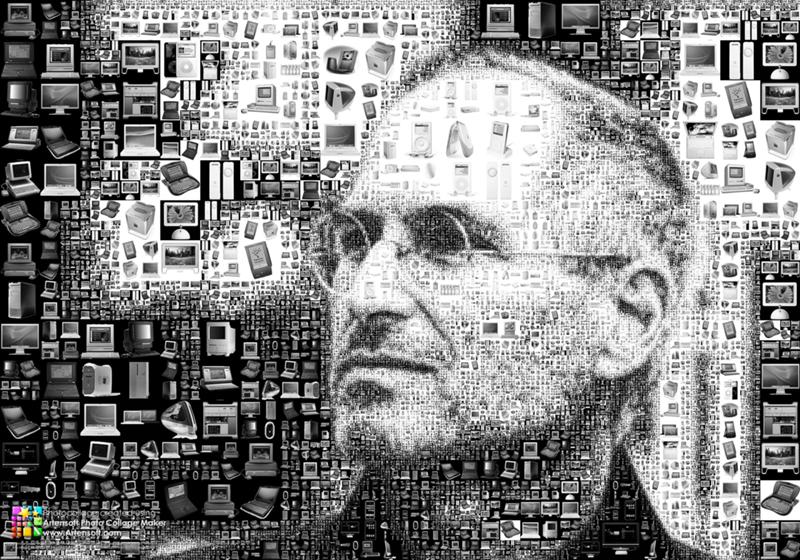 Тем не менее, вы можете переключить фокус с мозаики на основной объект с помощью регулировки яркости/контрастности.
Тем не менее, вы можете переключить фокус с мозаики на основной объект с помощью регулировки яркости/контрастности.
- Перейти к окну Настройки. Если у вас нет окна Adjustments в рабочей области Photoshop, перейдите в меню Window и установите флажок Adjustments .
- Выберите Яркость/контрастность .
- Поместите слой «Яркость/Контрастность» между мозаичным узором и слоями с основными объектами.
- Регулируйте яркость и контрастность, пока не получите хороший баланс между основным объектом и мозаикой.
Яркость и контрастность были лишь примерами того, что можно сделать для улучшения конечного изображения. Например, еще одна настройка, которую вы можете сделать, — это настройка Hue/Saturation в Photoshop.
Пазл на место
Фотомозаика — это замечательная разновидность фотоколлажей, в которой можно разместить несколько фотографий рядом друг с другом, чтобы получилась одна большая.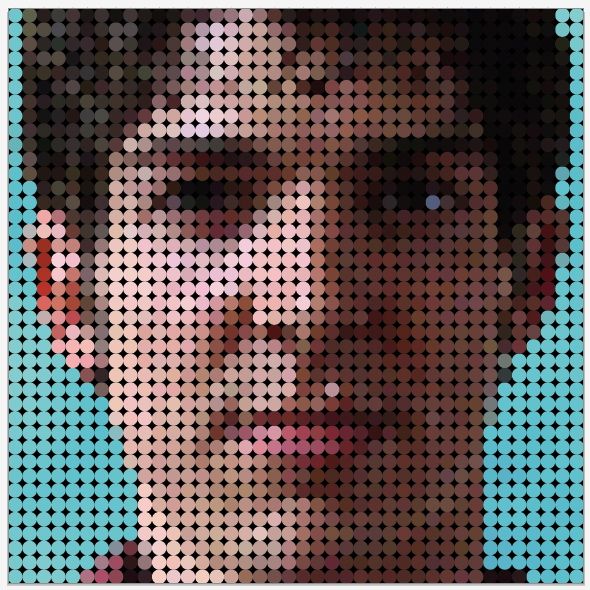
Благодаря этой статье вы теперь знаете, как создать контактный лист ваших фотографий, определить их как узор и заполнить этим узором увеличенное изображение, чтобы создать фотомозаику. Пришло время применить эти новые знания и раскрыть свой творческий потенциал в Photoshop!
Как сделать фотомозаику в Photoshop (шаг за шагом)
Дженн МишраА- А+
Скачать как PDF
Подпишитесь ниже, чтобы скачать статью немедленно
Вы также можете выбрать свои интересы для бесплатного доступа к нашему обучению премиум-класса:
Основы бизнеса
Шпаргалки
Детская фотография
Красочные городские пейзажи
Состав
Творческая фотография
Креативные концепции портрета
Цифровые фотоколлажи
Сказочная портретная фотография
Фотография еды
Интерьерная фотография
Редактирование ландшафта
Пейзажная фотография
Обработка Lightroom
Пресеты Lightroom
Длинная выдержка
Макрофотография
Фотография Млечного Пути
Моя камера и фотография
Домашние животные
Фотография товара
Фотография неба
Социальные сети
Натюрморт
Интервальная съемка
Туристическая фотография
Городская фотография
Фотография дикой природы
Ваша конфиденциальность в безопасности. Я никогда не поделюсь вашей информацией.
Я никогда не поделюсь вашей информацией.Фотомозаика — составное изображение, составленное из множества небольших фотографий, обычно собранных в виде коллажа. Их часто используют для создания больших и детализированных изображений или в память об особых событиях.
Создать фотомозаику в Photoshop несложно, но это требует времени и терпения. В этом уроке мы покажем вам, как сделать фотомозаику, используя изображение по вашему выбору.
Совершенствование визуального творчества
Фантастические фотоприключения
Узнайте, как создавать потрясающие фотомозаики с Фантастическими фотоприключениями!
Магазин Предложения
Проверить цену наКупить у
НедоступноДля создания фотомозаики вам потребуется одна основная фотография и до 100 отдельных фотографий для плиток. Вы не будете размещать каждую плитку по отдельности. Большая часть процесса автоматизирована. Создание фотомозаики на самом деле довольно просто с правильными методами Photoshop!
Шаг 1.
Выберите одно основное изображение, которое вы хотите использовать. Выберите фотографию, которая мгновенно узнаваема и не слишком занята. Если изображение слишком сложное, эффект мозаики может быть потерян. Для этого урока я выбрал узнаваемый символ Индии — Тадж-Махал.
Откройте изображение в Photoshop, перейдя в раскрывающееся меню «Файл». Выберите File > Open (Ctrl или Cmd+O) и перейдите к своей фотографии.
Шаг 2. Форматирование изображений мозаики
Выберите маленькие изображения, которые вы хотите использовать в мозаичном фоне. Вы можете использовать до 100 изображений. Но лучше всего, если общее число будет полным квадратом. Например, выберите 64 (8×8), 81 (9×9) или 100 (10×10) изображений. Поместите их в папку с надписью «Мозаика». Вы можете использовать дубликаты, если хотите. Просто убедитесь, что дубликаты изображений не находятся рядом друг с другом в папке.
Мозаичный рисунок будет проще создать, если все изображения будут одинакового размера. В Photoshop вы должны изменять размер каждого изображения по одному. Но вы можете автоматизировать процесс в Lightroom.
В Photoshop вы должны изменять размер каждого изображения по одному. Но вы можете автоматизировать процесс в Lightroom.
Начните с импорта изображений в Lightroom. Затем поместите их в коллекцию.
Выберите первое изображение. Используйте инструмент «Обрезка» в модуле «Разработка», чтобы изменить его размер до соотношения сторон, которое вы хотите использовать для мозаичного узора. Например, вы можете задать размер плитки как прямоугольный 2:3 или квадратный 1:1. Выделите изображение с измененным размером, удерживайте клавишу Shift и выберите другие изображения в коллекции. Нажмите «Синхронизировать» в нижней части правого столбца. Установите флажок рядом с Обрезать. Щелкните Синхронизировать.
Теперь выбранные изображения имеют одинаковый размер. Экспортируйте изображения в папку Mosaic. Размер изображения может быть небольшим — 300 пикселей при разрешении 72 dpi будет достаточно.
Шаг 3. Создание мозаичного узора в Photoshop
Чтобы сделать мозаичный фон фотографии, создайте контактный лист. Контактный лист представляет собой серию миниатюр фотографий. Первоначально контактные листы показывали изображения на рулоне пленки. Мы по-прежнему используем контактные листы, чтобы представить множество фотографий одним взглядом. Вы можете создать базовый контактный лист в Photoshop, но в Lightroom этот процесс более гибок. Начнем с создания контактного листа в Photoshop. Затем я покажу вам, как использовать Lightroom для создания контактного листа.
Контактный лист представляет собой серию миниатюр фотографий. Первоначально контактные листы показывали изображения на рулоне пленки. Мы по-прежнему используем контактные листы, чтобы представить множество фотографий одним взглядом. Вы можете создать базовый контактный лист в Photoshop, но в Lightroom этот процесс более гибок. Начнем с создания контактного листа в Photoshop. Затем я покажу вам, как использовать Lightroom для создания контактного листа.
В Photoshop откройте раскрывающееся меню «Файл». Выберите «Файл» > «Автоматизация» > «Контактный лист II ».
В диалоговом окне нажмите кнопку «Выбрать» и перейдите к папке, содержащей изображения мозаики.
В разделе «Документ» снимите флажок «Свести все слои». Каждое изображение станет слоем, который вы сможете изменить позже. Затем введите размер холста. Создайте прямоугольный холст, если ваши исходные изображения имеют прямоугольную форму (20×30 см или 12×8 дюймов). Создайте квадратный холст (25 x 25 см или 10 x 10 дюймов), если ваши файлы квадратные.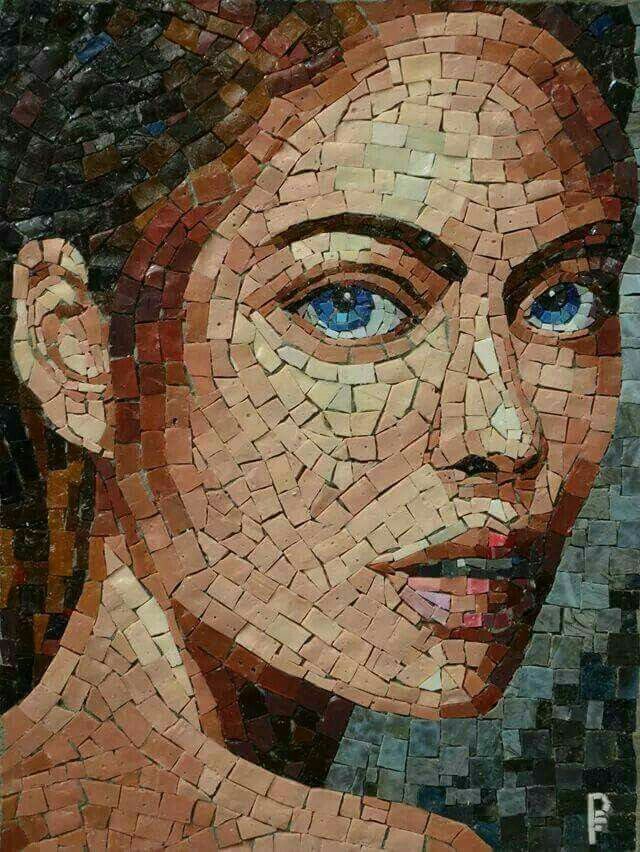
В разделе «Миниатюры» установите флажок «Использовать автоматический интервал». Затем введите количество изображений в каждом столбце и строке. Если у вас 64 изображения, введите 8 и 8. Если у вас 100 изображений, введите 10 и 10. Вы можете разместить их поперек или вниз.
Нажмите OK и подождите, пока Photoshop загрузит все изображения в файле.
Шаг 4. Отредактируйте и переупорядочите шаблон
Ваш контактный лист должен выглядеть примерно так. Вы можете перемещать изображения, чтобы получить более приятный узор. Обратите внимание, что некоторые из моих дубликатов фотографий расположены рядом друг с другом. Эти привлекают внимание. Используйте инструмент «Переместить», чтобы перетащить эти файлы в новое место на странице.
Выберите слой, содержащий изображение, которое вы хотите переместить. Выберите инструмент «Перемещение» и переместите изображение в другое место. Повторите процесс, чтобы переместить другое изображение в пустое место.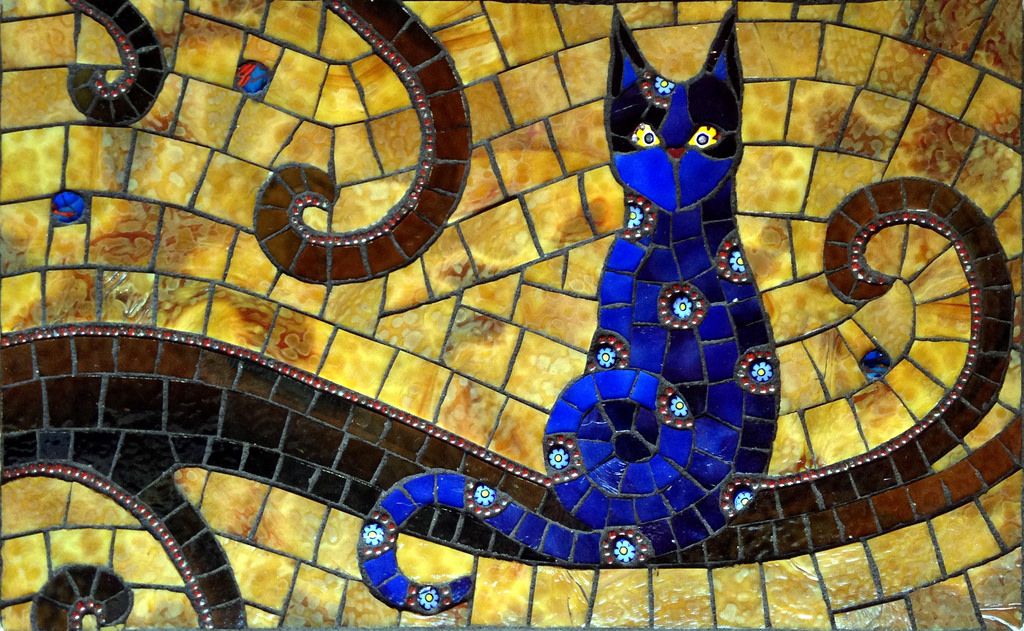
Если вокруг изображения много пустого пространства, выберите слой, содержащий это изображение. Отсоедините миниатюру от маски слоя, щелкнув цепочку между слоем и маской слоя. Перейдите в раскрывающееся меню «Правка». Выберите Правка > Свободное преобразование (Ctrl или Cmd+T). Удерживая нажатой клавишу Shift, перетащите края изображения, пока оно не заполнит пространство.
Перейдите в нижнюю часть панели «Слои» и выключите значок глаза рядом с белым фоновым слоем.
Альтернативный шаг: создание контрольного листа в Lightroom
В Lightroom процесс создания контрольного листа более гибкий, чем в Photoshop. В Lightroom проще изменить размер ваших плиток, и эта программа позволяет создавать мозаичные узоры без разделительных линий между изображениями.
Импортируйте изображения в Lightroom и выберите их. Откройте модуль печати. В разделе «Стиль макета» выберите «Одно изображение/контрольный лист». В разделе «Настройки изображения» установите флажок «Увеличить до заполнения».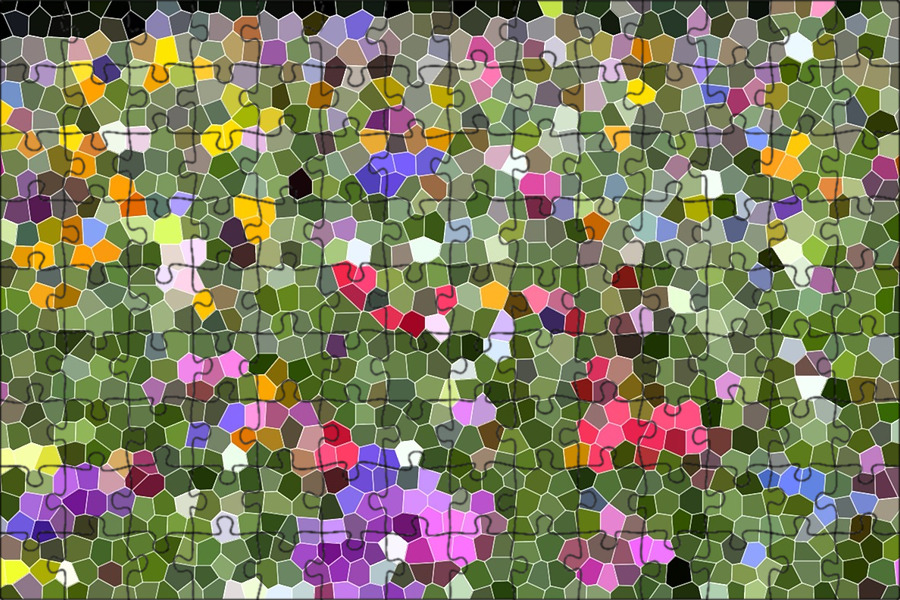 Это позволяет включать изображения разных размеров.
Это позволяет включать изображения разных размеров.
В разделе «Макет» установите поля равными нулю. Чтобы сделать документ квадратным, переместите ползунок «Левое поле» до тех пор, пока размеры ячеек по высоте и ширине не сравняются. Введите количество изображений в каждом столбце и строке. Если у вас 64 изображения, введите 8 и 8. Если у вас 100 изображений, введите 10 и 10.
Щелкните Принтер. Выберите раскрывающееся меню PDF и сохраните его в PDF. Сохраните файл как «Мозаика» и откройте его в Photoshop.
Шаг 5. Создание фотомозаики
Открыв мозаику в Photoshop, перейдите в раскрывающееся меню «Редактировать». Выберите Правка > Определить шаблон .
Назовите узор «Мозаика» и нажмите «ОК».
Шаг 6. Добавьте мозаичный узор к основному изображению
Теперь пришло время объединить мозаичный узор с вашим избранным изображением. Перейдите к изображению, которое вы открыли на шаге 1. Откройте раскрывающееся меню «Слой» и выберите «Слой » > «Новый слой-заливка» > «Узор ».
Назовите новый слой «Мозаика», затем нажмите «ОК».
В диалоговом окне «Заливка узором» переключите морковку рядом с окном узора. Перейдите к вашему рисунку мозаики. Он должен быть внизу.
Нажмите OK. Ваш шаблон должен заполнить новый слой. Photoshop позаботится о том, чтобы узор повторялся до тех пор, пока он не заполнит весь кадр.
Шаг 7. Измените режим наложения
Выбрав слой мозаики, измените режим наложения на Мягкий свет или Наложение. Если вы ранее не меняли режимы наложения, они находятся в раскрывающемся меню в верхней части панели «Слои». По умолчанию в меню установлено значение Обычное.
Шаг 8. Выделите избранное изображение (необязательно)
Готово! Вы создали фотомозаику!
Вы можете внести несколько изменений, чтобы сделать основное изображение более заметным. Вы можете уменьшить непрозрачность слоя мозаики. Или вы можете добавить корректирующий слой Яркость/Контрастность. Переместите этот слой между слоем, содержащим основное изображение, и слоем мозаики.

 Эти два умножения должны равняться общему количеству мозаичных изображений, которые у вас есть в папке. В противном случае вы получите пустые места в контактном листе. Если у вас есть 100 мозаик, вы должны ввести 10 для обеих.
Эти два умножения должны равняться общему количеству мозаичных изображений, которые у вас есть в папке. В противном случае вы получите пустые места в контактном листе. Если у вас есть 100 мозаик, вы должны ввести 10 для обеих.
 Откроется подсказка.
Откроется подсказка.